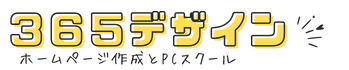Outlook が突然送受信不能に!—犯人は OneDrive だった!
OneDrive 配下に移動した PST を戻して 15 分で復旧した実録解説
「Microsoft Outlook が急にメールを受け付けなくなり、過去メールも全部消えた」——そんな SOS を受けてリモート接続、PST が OneDrive に吸い込まれていたことを突き止め、コピー&再設定だけで復旧した実例を詳しく紹介します。
同じ症状に遭遇したユーザーが、この記事を読めば即座に対応できるよう 原因・調査手順・復旧プロセス・再発防止策 を体系的にまとめました。
今回の環境と症状
| 項目 | 内容 |
|---|---|
| PC | Windows 11 Pro/64-bit |
| メール方式 | 独自ドメイン POP3 |
| クラウド同期 | OneDrive 初期設定そのまま(ドキュメント自動バックアップ ON) |
| 発症状況 | ①メール送受信 0% のまま停止 ②受信トレイが空白 ③終了時「Outlook データファイルが見つかりません」 |
原因究明ストーリー
- 憶測ではなく事実確認
- エクスプローラー検索
*.pst→ OneDrive/Documents/Outlook Files 内に PST を発見 - ローカル Documents/Outlook Files は空
- エクスプローラー検索
- OneDrive 同期状況をチェック
- 雲アイコン ▶ 「同期アクティビティ」には ファイルが使用中 エラーが連発
- 犯人確定
- Windows 11 は初回サインイン時、ドキュメントを自動で OneDrive にリダイレクト
復旧手順
- Outlook
Ctrl + Shift + Esc→ OUTLOOK.EXE を終了
- PST をローカルへコピー
- OneDrive/…/mail.pst →
C:\Users\<User>\Documents\Outlook Files\へ貼り付け - 元ファイルは
mail_old.pstにリネームして保険
- OneDrive/…/mail.pst →
- Outlook でデータファイルを差し替え
- [ファイル] ▶ [アカウント設定] ▶ [データファイル] ▶ 追加
- 新しい PST を 既定に設定
- OneDrive からドキュメントを除外
- 雲アイコン ▶ ⚙ 設定 ▶ 「バックアップを管理」
- ドキュメント を OFF にし「バックアップを停止」
- 動作確認
- Outlook 再起動 → テストメール送受信
- 過去メールも無事表示されれば完了
再発防止と学び
- ドキュメント同期は慎重に
PST を扱う PC では Documents を OneDrive 同期対象から除外 - 定期バックアップは外付けへ
Robocopy + タスクスケジューラで週次コピーを自動化 - 初期設定時の“次へ連打”に注意
OneDrive のバックアップ選択画面は必ず読んでからクリック!
困ったらお問い合わせを
Outlook やメールサーバーの不調で 業務が止まる前に ―
ホームページ制作と IT サポートをワンストップ提供する当方へお気軽にご相談ください!